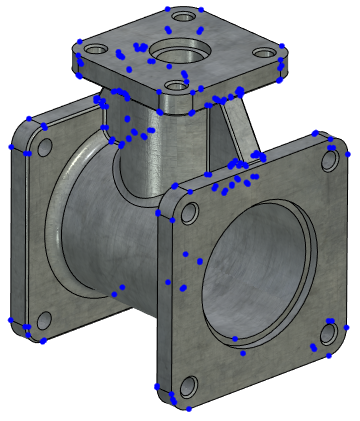Стиль отображения содержимого 3D окна |
  
|
T-FLEX CAD поддерживает различные стили отображения 3D моделей. Выбранный стиль применяется ко всем телам в текущем 3D окне. Сами 3D объекты при этом не меняются, изменяется только способ их отображения. Для каждого из стилей также доступны дополнительные опции.
Стиль является характеристикой конкретного 3D окна и не зависит от активной камеры. Одна и та же модель может одновременно отображаться в разных 3D окнах с использованием разных стилей.
Выбрать стиль и задать его опции можно в диалоге параметров 3D окна или в выпадающем списке стилей отображения:
Пиктограмма |
Лента |
|---|---|
Вид > 3D Модель > Стиль отображения |
|
Клавиатура |
Текстовое меню |
|
|
Список также можно найти на панели Вид и в контекстном меню, вызываемом нажатием ![]() на свободном пространстве 3D окна в режиме ожидания команды:
на свободном пространстве 3D окна в режиме ожидания команды:
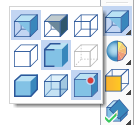
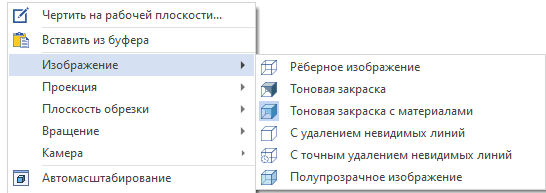
В списке доступны следующие стили и опции:
Тоновая закраска с материалами
Вызов команды:
Пиктограмма |
Лента |
|---|---|
Вид > 3D Модель > Стиль отображения > Тоновая закраска с материалами |
|
Клавиатура |
Текстовое меню |
<3VD> |
Вид > Изображение > Тоновая закраска с материалами |
После вызова команды в 3D окне отображается трехмерная модель с назначенными на тела материалами и установленными источниками света. Редактирование материалов осуществляется в команде Материалы.
Помимо материала тела и грани тел в 3D окне имеют цвет. При данном стиле отображения цвет не виден.

Вызов команды:
Пиктограмма |
Лента |
|---|---|
Вид > 3D Модель > Стиль отображения > Тоновая закраска |
|
Клавиатура |
Текстовое меню |
<3VS> |
Вид > Изображение > Тоновая закраска |
После вызова команды в 3D окне отображается трехмерная модель с тоновой закраской.

Только при этом стиле отображения видны цвета и прозрачности отдельных граней, заданные в диалоге параметров грани:
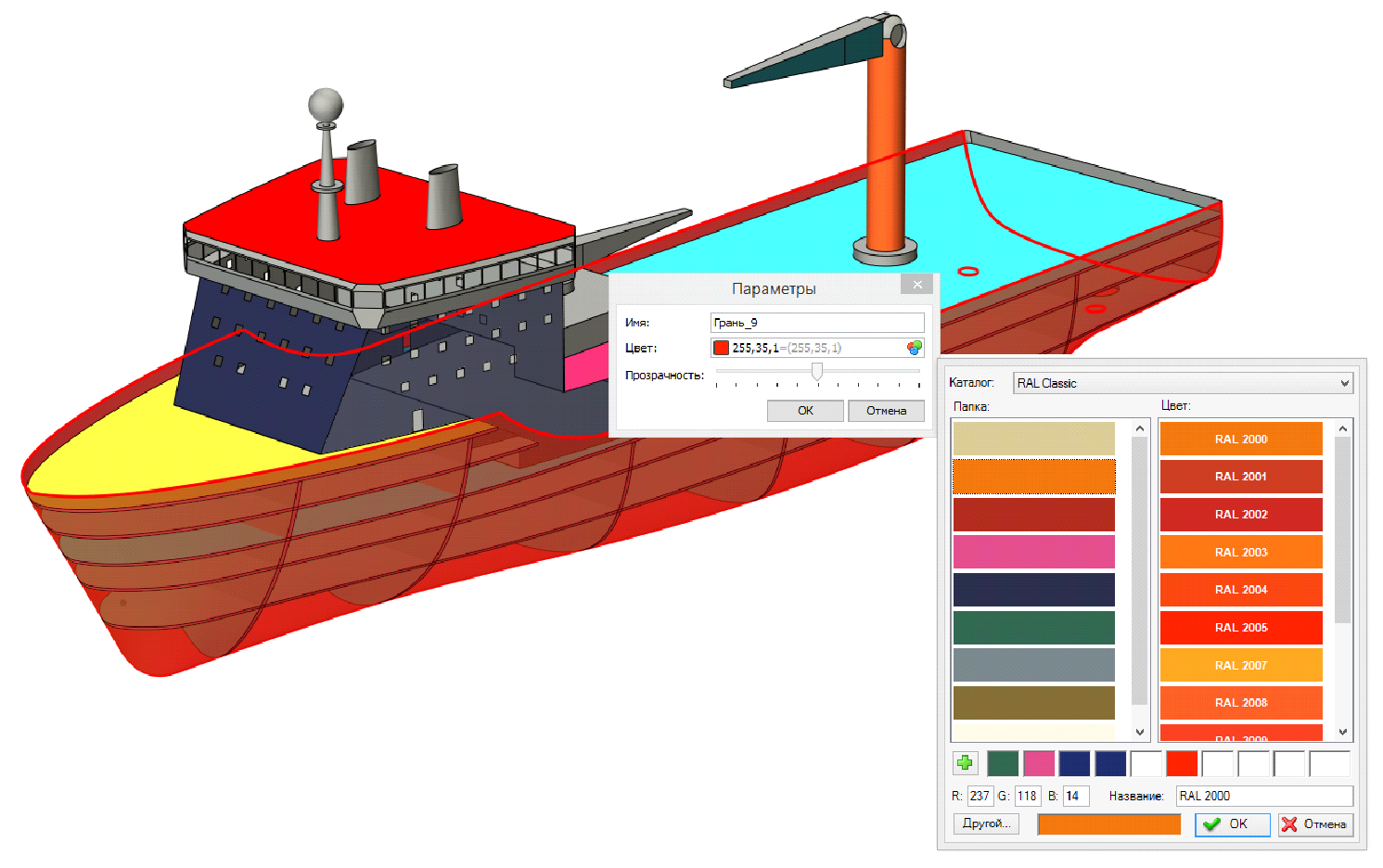
Все трёхмерные тела изображаются в виде каркаса из образующих их рёбер. Метод удобен тем, что элементы заднего плана не заслоняются передними элементами. Также можно увидеть объекты, расположенные внутри тела. Это свойство используется при выборе элементов построения для выполнения операций.
Вызов команды:
Пиктограмма |
Лента |
|---|---|
Вид > 3D Модель > Стиль отображения > Рёберное изображение |
|
Клавиатура |
Текстовое меню |
<3VW> |
Вид > Изображение > Рёберное изображение |
После вызова команды в 3D окне отображается трехмерная реберная модель.
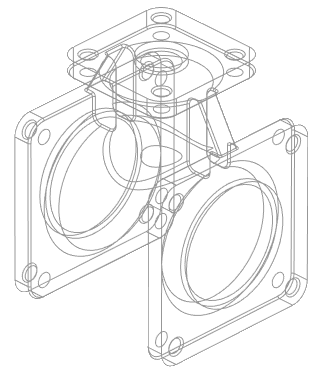
Рёберное отображение можно также установить отдельно для любого тела модели. Такое тело будет отображаться рёберным независимо от стиля отображения, установленного для 3D окна. Включить рёберное отображение тела можно в его диалоге параметров или в диалогах параметров операций, формирующих тело.
Вызов команды:
Пиктограмма |
Лента |
|---|---|
Вид > 3D Модель > Стиль отображения > С удалением невидимых линий |
|
Клавиатура |
Текстовое меню |
<3VH> |
Вид > Изображение > С удалением невидимых линий |
В 3D окне показывается рёберное изображение 3D модели без невидимых линий. Используется быстрый алгоритм определения видимости линий.
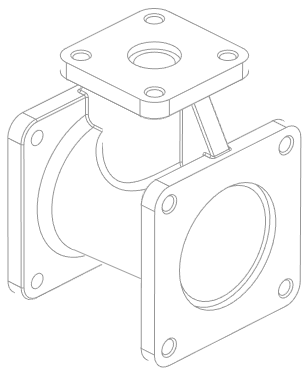
С точным удалением невидимых линий
Вызов команды:
Пиктограмма |
Лента |
|---|---|
Вид > 3D Модель > Стиль отображения > С точным удалением невидимых линий |
|
Клавиатура |
Текстовое меню |
<3VZ> |
Вид > Изображение > С точным удалением невидимых линий |
После вызова команды в 3D окне отображается трехмерная модель с точным удалением невидимых линий. Отличие данной команды от команды Удаление невидимых линий заключается в значительно более точном получаемом изображении.
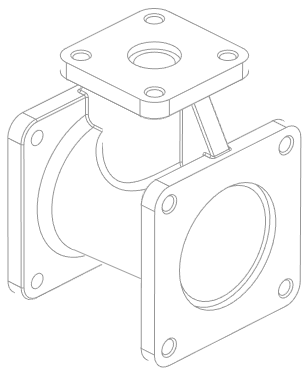
Вызов команды:
Пиктограмма |
Лента |
|---|---|
Вид > 3D Модель > Стиль отображения > Показать рёбра |
|
Клавиатура |
Текстовое меню |
<3V1> |
|
Данная команда является дополнительной настройкой для основных стилей отображения. Можно использовать только с Тоновой закраской и Тоновой закраской с материалами. В этом режиме показываются все рёбра.

Вызов команды:
Пиктограмма |
Лента |
|---|---|
Вид > 3D Модель > Стиль отображения > Показать скрытые линии |
|
Клавиатура |
Текстовое меню |
<3V2> |
|
Данная команда является дополнительной настройкой для основных стилей отображения. Можно использовать только совместно с командой С удалением невидимых линий. В этом режиме пунктиром отображаются скрытые линии.
|
|
Не показывать скрытые линии |
Показывать скрытые линии |
Вызов команды:
Пиктограмма |
Лента |
|---|---|
Вид > 3D Модель > Стиль отображения > Показать очерковые линии |
|
Клавиатура |
Текстовое меню |
<3V3> |
|
Данная команда является дополнительной настройкой для основных стилей отображения. В этом режиме добавляются очерковые линии.
|
|
Не показывать очерковые линии |
Показывать очерковые линии |
Вызов команды:
Пиктограмма |
Лента |
|---|---|
Вид > 3D Модель > Стиль отображения > Полупрозрачное изображение |
|
Клавиатура |
Текстовое меню |
<3VM> |
Вид > Изображение > Полупрозрачное изображение |
Данная команда является дополнительной настройкой для основных стилей отображения.
|
|
Изображение по умолчанию |
Полупрозрачное изображение |
Прозрачное изображение можно также установить отдельно для любого тела модели. Но такое тело будет отображаться прозрачным только при использовании режима тоновой закраски или тоновой закраски с материалами. Включить прозрачное отображение тела можно в его диалоге параметров или в диалогах параметров операций, формирующих тело.
Кроме того, существует возможность делать прозрачными отдельные грани тел. Это можно сделать в диалоге параметров грани. Прозрачность граней также видна только в режимах тоновой закраски и тоновой закраски с материалами.
Показать вершины
Вызов команды:
Пиктограмма |
Лента |
|---|---|
Вид > 3D Модель > Стиль отображения > Показать вершины |
|
Клавиатура |
Текстовое меню |
|
|
Данная команда является дополнительной настройкой для основных стилей отображения. В этом режиме показываются все вершины.

По умолчанию вершины, перекрываемые непрозрачными телами, не отображаются. При необходимости в разделе Прорисовка окна параметров команды Параметры 3D окна можно включить отображение поверх тел для элементов того или иного типа.